Das Internet ist eine Welt, die uns Zugang zu Millionen von Daten und Informationen aller Art bietet, und für niemanden ist es ein Geheimnis, dass das Netzwerk nach und nach das Leben vieler Menschen negativ beeinflusst hat, da einige von ihnen absichtlich oder bei vielen Gelegenheiten Nein, sie greifen auf Websites zu, die nicht fällig sind, wie z. B. Websites zu Drogen und Alkohol, und auf eine relativ große und süchtig machende Website wie Websites für Erwachsene.
Beim Durchsuchen von Webseiten werden häufig Werbesprünge oder Links generiert, die direkt auf diese Websites verweisen.
Heute werden wir sehen, wie Sie diese Art von Websites sicher blockieren können.
Aus diesem Grund ist es sinnvoll, DNS-Anwendungen zu verwenden, mit denen bestimmte als gefährlich eingestufte Websites blockiert werden können.
Wir können zwei dieser nützlichen Anwendungen erwähnen:
Unter dem folgenden Link erfahren Sie mehr über Open DNS.
Diese Anwendung bietet einige Funktionen wie:
- Mehrere Filter
- Verbesserte Navigationssicherheit
- Eigenes DNS etc.
In dieser Suite befindet sich ein Dienstprogramm namens Open DNS FamilyShield, mit dem Sie diese und viele weitere gefährliche Sites konfigurieren und blockieren können.
Die IP-Adressen der DNS-Server mit dieser Anwendung lauten:
- 208.67.222.123
- 208.67.220.123
- Eigener DNS
- Blockieren Sie unerwünschte Inhalte
- Schützen Sie das Heimnetzwerk vollständig
- Unter anderem ist keine Softwareinstallation erforderlich.
Unter dem folgenden Link erfahren Sie mehr über ConnectSafe:
Ihre IP-Adressen sind:
- 199.85.126.20
- 199.85.127.20
1 DNS-Einstellungen in Netzwerkgeräten und -geräten
Wenn Sie die IP-Adressen dieser Anbieter kennen, müssen Sie im nächsten Schritt die entsprechenden Einstellungen an den Geräten und Netzwerkgeräten vornehmen.
Routerkonfiguration: Wenn Sie den Router standardmäßig konfigurieren, wirken sich diese Änderungen auf alle Geräte aus, die an dieses Netzwerk angeschlossen sind.
Um auf den Router zuzugreifen, müssen wir die IP-Zugriffsadresse kennen. Dazu öffnen wir eine Eingabeaufforderungskonsole und führen den Befehl ipconfig / all aus.
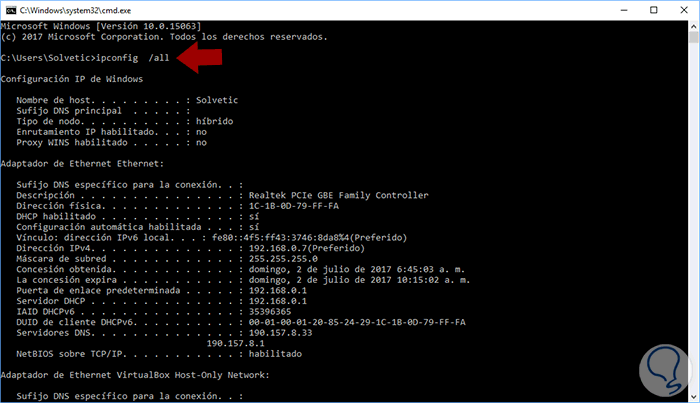
In der Zeile Default Gateway finden wir die IP-Adresse des Routers. Jetzt geben wir diese Adresse in den Browser ein, um auf die Routerkonfiguration zuzugreifen: 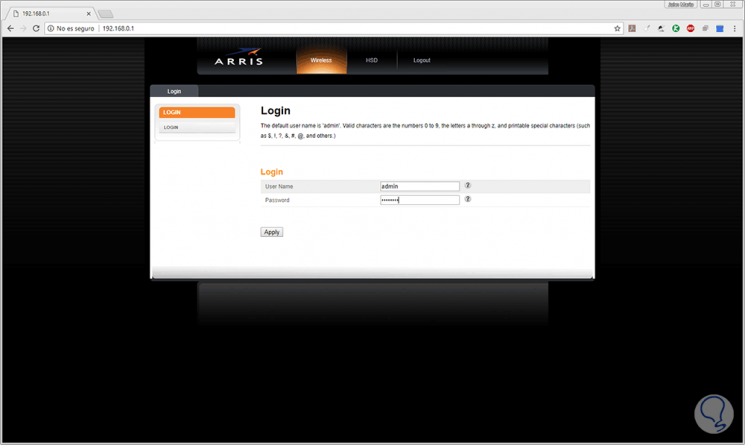
Sobald wir auf den Router zugreifen, suchen wir die DNS-Konfiguration und weisen dort einige der IP-Adressen der genannten Anwendungen zu. Auf diese Weise wird diese Konfiguration auf alle im Netzwerk angeschlossenen Geräte repliziert.
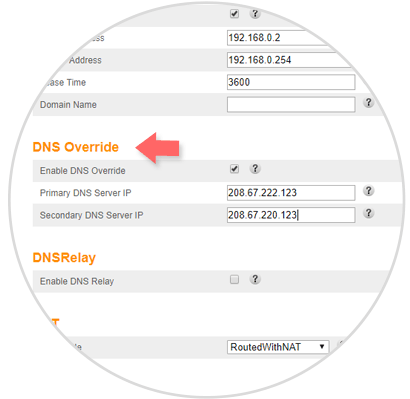
2. Passen Sie DNS in Windows an, um das Web zu blockieren
Falls der Router nicht angepasst werden kann, können wir dies direkt in jedem Betriebssystem tun.
Unter Windows, in diesem Fall Windows 10, greifen wir mit einer der folgenden Optionen auf das Netzwerk- und Freigabecenter zu:
- Wechseln Sie zum Pfad Systemsteuerung Netzwerke und Internet Netzwerk- und Freigabecenter
- Klicken Sie mit der rechten Maustaste auf das Netzwerksymbol in der Taskleiste und wählen Sie dort Network Center und freigegebene Ressourcen aus
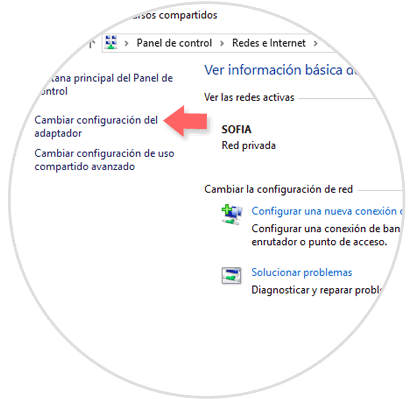
Dort klicken wir auf die Zeile Konfiguration des Adapters ändern auf der linken Seite und klicken mit der rechten Maustaste auf den aktuellen Netzwerkadapter und wählen die Option Eigenschaften:
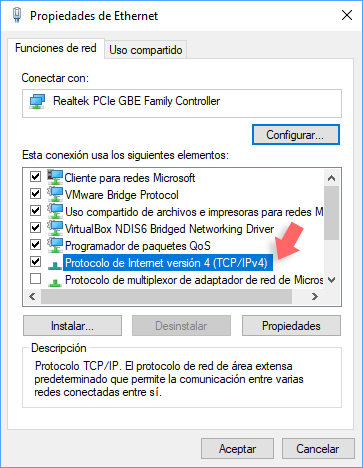
Wir markieren die Zeile Internet Protocol Version 4 Internet Protocol Version 4 und klicken auf Eigenschaften.
In dem sich öffnenden Fenster aktivieren wir das Feld Folgende DNS-Serveradressen verwenden und geben die jeweiligen Adressen der angegebenen Anwendungen ein. Klicken Sie auf OK, um die Änderungen zu speichern.
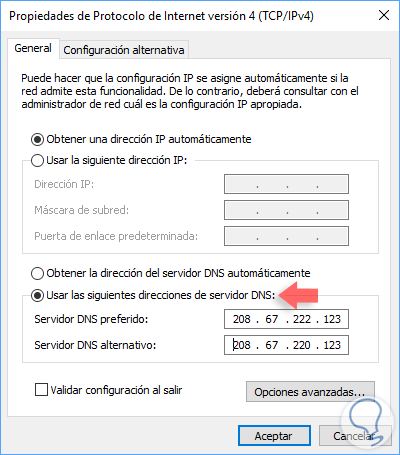
3. Passen Sie DNS in macOS an, um das Web zu blockieren
Um die DNS-Anpassung in macOS-Betriebssystemen vorzunehmen, gehen Sie zu den Systemeinstellungen und es wird Folgendes angezeigt:
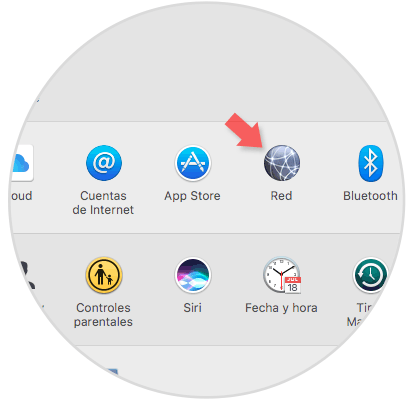
Wählen Sie die Registerkarte Netzwerk und klicken Sie im angezeigten Fenster auf die Schaltfläche Erweitert:
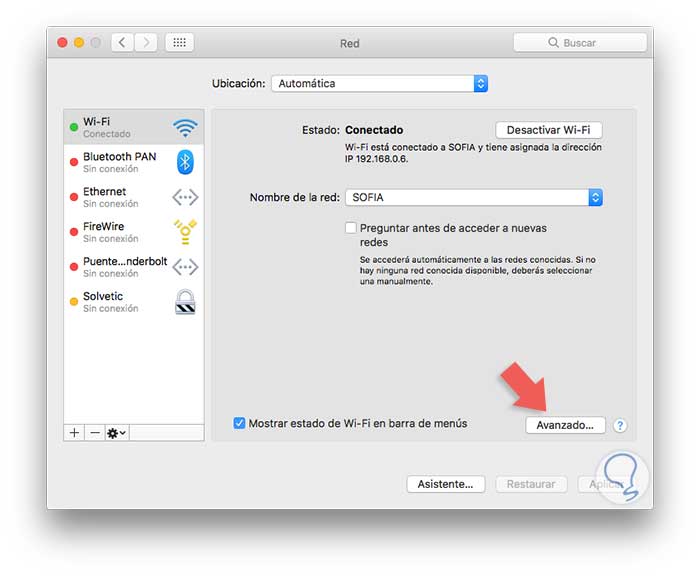
Jetzt gehen wir zur Registerkarte DNS und klicken auf das Pluszeichen (+), um die entsprechenden IP-Adressen des neuen DNS hinzuzufügen. Nachdem Sie die IP-Adressen eingegeben haben, klicken Sie auf Akzeptieren, um die Änderungen zu speichern.
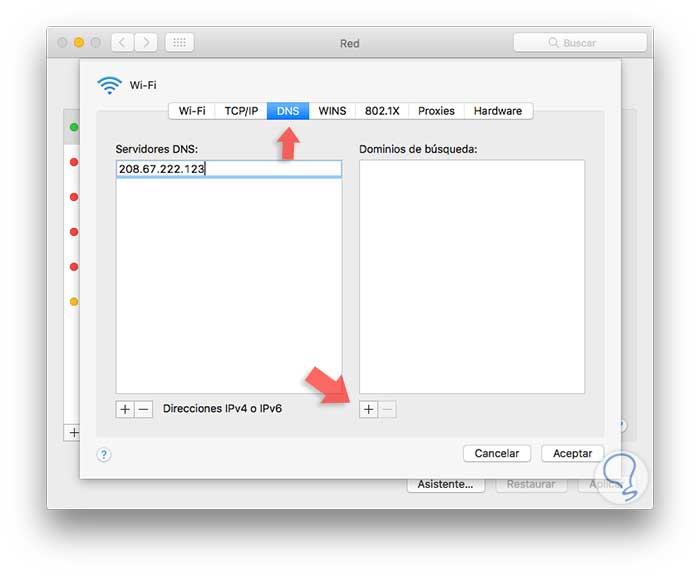
4. Passen Sie DNS unter Android an, um das Web zu blockieren
Android ist eines der am häufigsten verwendeten mobilen Betriebssysteme und daher müssen wir sicherstellen, dass die Schutzstufen dort optimiert werden. Um einen neuen DNS in Android einzurichten, gehen Sie folgendermaßen vor.
Zugriff auf die Telefoneinstellungen finden wir die Wi-Fi-Leitung. Klicken Sie darauf und sobald wir darauf zugreifen, klicken wir auf das Menü und wählen die Option Erweiterte Einstellungen:
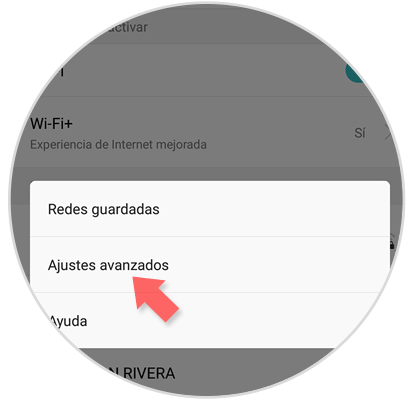
Dort müssen wir auf die IP-Konfigurationszeile klicken und diese in Static festlegen:

Sobald diese Option ausgewählt ist, weisen wir die neue DNS-Adresse in den entsprechenden Feldern zu. Klicken Sie auf Verbinden, um die Änderungen zu speichern.
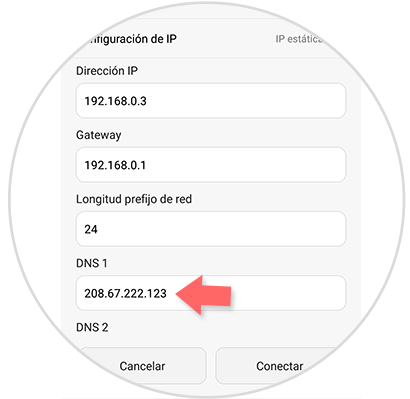
Wie wir sehen, haben wir diese Optionen, um neue DNS-Server einzurichten und den Zugriff auf süchtig machende oder gefährliche Websites zu vermeiden.
